CentOS 修改 IP 地址的方法
一、通过命令行修改 IP 地址
1. 查看网络接口
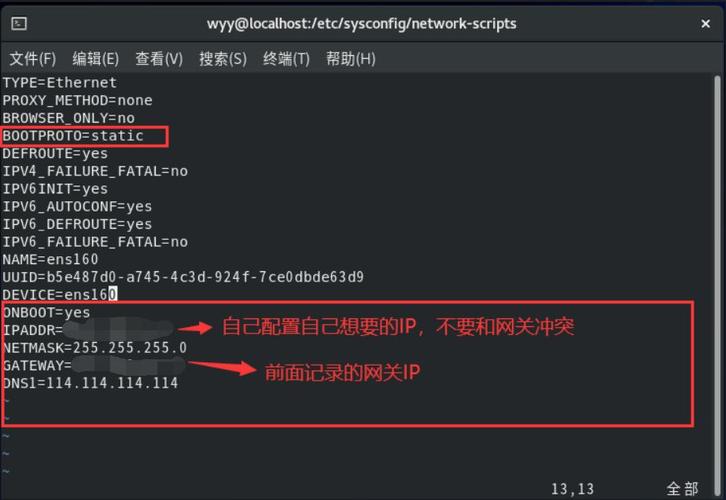
使用以下命令查看当前虚拟机的网络接口:
- ip addr show
此命令将列出所有网络接口及其详细信息,记下要修改IP地址的接口名称,例如eth0或ens33。
2. 修改网络配置文件
在CentOS 7中,网络配置文件通常位于/etc/sysconfig/networkscripts/目录下,文件名格式为ifcfg<接口名称>,例如ifcfgeth0或ifcfgens33。
使用文本编辑器(如vi或nano)打开配置文件:
- sudo vi /etc/sysconfig/networkscripts/ifcfgens33
在配置文件中找到并修改以下参数:
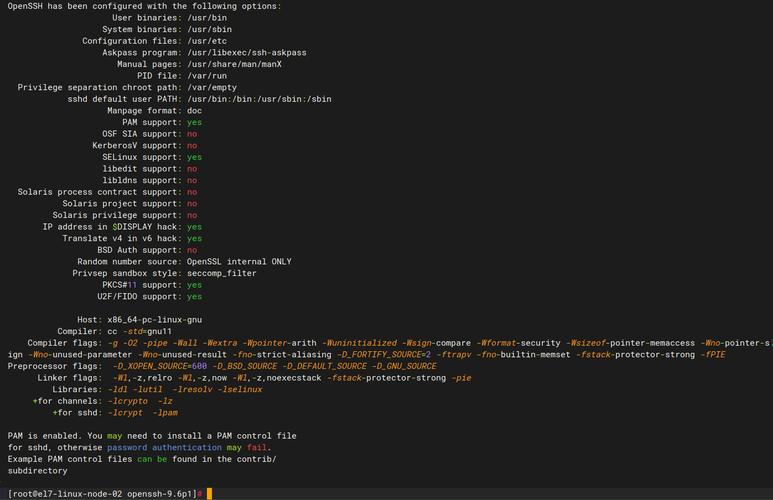
- BOOTPROTO="none"
- IPADDR="你的新IP地址"
- NETMASK="你的子网掩码"
- GATEWAY="你的网关"
- DNS1="你的DNS服务器地址"
- BOOTPROTO="none"
- IPADDR="192.168.1.100"
- NETMASK="255.255.255.0"
- GATEWAY="192.168.1.1"
- DNS1="8.8.8.8"
保存并退出编辑器,对于vi编辑器,可以使用Esc :wq命令保存并退出。
3. 重启网络服务
修改完成后,重启网络服务以应用更改:
- sudo systemctl restart network
使用ip addr show命令验证IP地址是否已成功修改。
二、通过图形界面修改 IP 地址
如果虚拟机安装了图形界面,可以通过网络设置工具修改IP地址。
1、打开网络设置:在桌面环境中,点击网络图标,选择“网络设置”,或者通过控制面板找到网络设置选项。
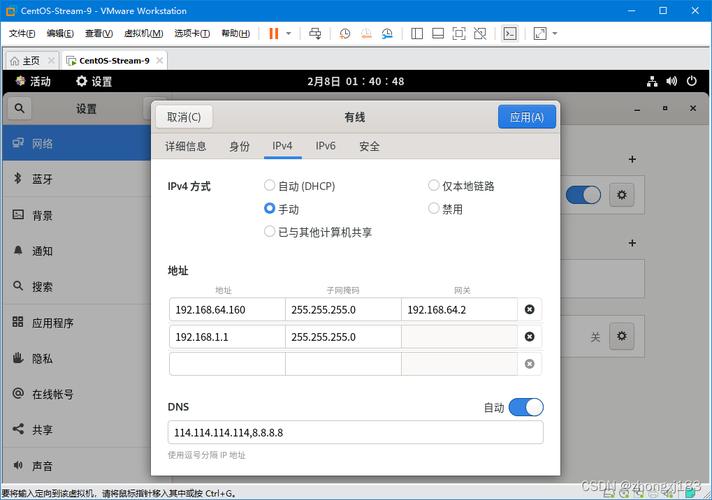
2、修改IP配置:在网络设置窗口中,选择要修改的网络接口,点击“编辑”按钮,在弹出的窗口中,选择“IPv4设置”标签,修改IP地址、子网掩码、网关和DNS服务器。
3、保存并应用:完成修改后,点击“保存”按钮,然后重启网络连接或重启虚拟机以应用新配置。
三、使用网络管理工具
CentOS 7还提供了一些网络管理工具,如nmcli和nmtui,可以方便地管理网络配置。
1. 使用 nmcli
nmcli是NetworkManager命令行工具,以下是使用nmcli修改IP地址的步骤:
- sudo nmcli con show
列出所有网络连接,找到要修改的连接名称,例如System eth0。
- sudo nmcli con mod "System eth0" ipv4.addresses "192.168.1.100/24"
- sudo nmcli con mod "System eth0" ipv4.gateway "192.168.1.1"
- sudo nmcli con mod "System eth0" ipv4.dns "8.8.8.8"
- sudo nmcli con mod "System eth0" ipv4.method manual
- sudo nmcli con up "System eth0"
2. 使用 nmtui
nmtui是NetworkManager的基于文本的用户界面,使用以下命令启动nmtui:
- sudo nmtui
在nmtui界面中,选择“编辑连接”,找到要修改的连接,进行IP地址等参数的修改,保存并退出。
四、注意事项
1、IP地址冲突:确保新IP地址在网络中是唯一的,避免IP地址冲突。
2、配置文件格式:修改配置文件时,确保文件格式正确,避免因格式问题导致网络服务启动失败。
3、权限问题:使用sudo或以root用户身份进行操作,确保有足够权限修改网络配置。
4、网络环境:根据实际网络环境配置正确的子网掩码、网关和DNS服务器。
5、安全性:尽量避免在生产环境中直接修改网络配置,建议在测试环境中验证配置的正确性。
五、常见问题及解决方法
1. 网络服务无法重启
如果在重启网络服务时出现错误,可以检查配置文件是否有拼写错误或格式问题,确保所有参数正确无误。
2. 无法连接到网络
如果修改IP地址后无法连接到网络,检查以下几点:
确认IP地址、子网掩码和网关地址是否正确。
确认DNS服务器地址是否可用。
确认网络接口是否启用,可以使用以下命令启用网络接口:
- sudo ifup eth0
在虚拟机中的CentOS 7上修改IP地址并不复杂,但需要注意各个步骤的正确性,通过修改网络配置文件、使用nmcli命令以及使用nmtui工具,我们可以轻松地完成IP地址的修改,确保在每次修改后重启网络服务并检查网络连接状态,以确保修改生效并能够正常访问网络,掌握这些技巧,不仅能提高您的系统管理能力,还能帮助您更好地应对各种网络环境的变化。










